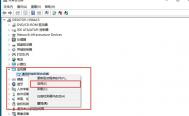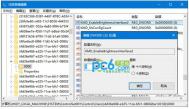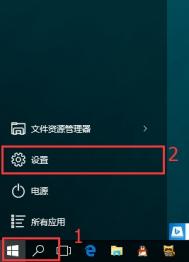win10电脑的屏幕亮度无法调节了怎么办?
一般来说,咱们购买的电脑,不管是字体还是屏幕亮度,都是默认调节好的,但是毕竟这是系统默认设置的,无法满足每一位用户的需求,因此,电脑到手之后,不少用户都会重新进行设置,重新调整字体的大小、颜色,重新设置屏幕的亮度等等。不过最近,却有一位使用win10电脑的用户咨询说,自己的win10电脑屏幕亮度无法调节了,那么出现这样的情况,咱们要如何处理呢?下面,咱们就一起来看看吧!
1.首先,咱们需要到自己电脑品牌的官网中去下载最新的显卡驱动程序,因为win10电脑的屏幕亮度无法调节,有可能是因为win10电脑的显卡驱动出现故障造成的。下载好之后,咱们双击运行安装。
2.如果上述操作无法解决问题,咱们就打开win10电脑的Windows更新,操作方法如下:咱们返回到win10电脑的传统桌面,然后在桌面找到这台电脑图标,接下来,咱们右键点击这台电脑,选择属性选项,在出现的窗口中,咱们依次点击进入到设备管理---监视器---通用即插即用显示器---右击---启用。
(本文来源于图老师网站,更多请访问https://m.tulaoshi.com/windowsshi/)
完成上述操作之后,咱们重启win10电脑,然后再对屏幕亮度进行调节就可以实现操作了。
升级到win10正式版失败显示80240020错误怎么办
现在我们可以通过多个方式来升级win10正式版,当然,很多用户还是比较习惯使用Windows Update更新来检测更新系统,但是在更新中难免会出现一些错误问题。最近有用户通过Windows更新升级到win10专业版时失败,错误信息信息80240020提示(如图所示),导致无法完成win10系统升级,下面来看看具体如何解决。

虽然我们可以通过命令来强制对系统进行升级,而没有通过系统升级提示来进行确认升级,但出现各种问题也是很难避免的,如果用户出现升级失败,出现错误80240020提示的用户,可以按照以下的方式来尝试修复升级:
1、同时按Win+R组合键打开运行,并输入regedit打开注册表编辑器;
2、将注册表定位到HKEY_LOCAL_MACHINESOFTWAREMicrosoftWindowsCurrentVersionWindowsUpdateOSUpgrade;
3、在右侧新建名为AllowOSUpgrade的DWORD (32-bit) 值,双击新建值将其值设置为1,如下图所示:

按照教程对注册表对系统数值相关修改后,再次打开Windows Update检查更新,我们也会发现开始更新也能够进行升级,必须要注意的是需要打开Win8控制面板里面的Windows update,不要打开Modern版设置里面的Windows Update。
Win10系统应用程序不兼容如何设置
作为新一代的win10操作系统,虽然在兼容性上有很大的升级提升,但难免会遇到一些游戏或应用程序不支持兼容的问题,遇到这种情况该如何解决呢?其实我们还可以利用win10系统自带的兼容性疑难解答功能来修复,下面给大家介绍下win10兼容性设置教程。
1、在桌面中打开这台电脑图标,并在磁盘文件夹中找到不兼容的程序文件,图老师在程序文件上右键鼠标再选择兼容性疑难解答选项(如下图);

2、选择兼容性疑难解答后弹出显示检测界面提示,并选择尝试建议的设置选项;
3、兼容性疑难解答会自动检测该程序的兼容模式,我们可以通过鼠标来点击测试程序,如果能够正常运行时,再选择下一步;

4、检测兼容性完成后,我们只要选择是,为此程序保存这些设置;
5、系统会再次显示在检测其他问题,我们只要耐心等待即可修复成功;

6、此时会提示疑难解答已完成,不兼容的程序已修复完成,我们只要关闭该窗口,无法打开的程序也能在win10中兼容运行了。
微软在早期也对兼容性问题进行测试,但有些程序无法在win10系统中运行也是比较常tuLaoShi.com见的问题,但我们可以通过兼容性疑难解答功能来修复设置程序兼容性问题,如果你在win10下也遇到应用程序兼容性问题时,不妨按照教程的步骤来修复吧。
Win10系统无法正常启动和打开怎么办
微软自称win10是史上最好的windows操作系统,但是升级win10系统后仍然还存在各种问题,作为全新且前期的操作系统,虽然融入各种功能与酷炫界面布局,但很多地方还是不够成熟完善,并不能称得上是完美的系统。

有不少用户反映,在升级正式版win10系统后,在开始菜单中设置选项无法正常打开或启动,点击没反应问题,这给我们对系统设置与体验带来障碍,微软也及时对该问题进行修复,并对该问题命名为Issue 67758问题,我们只要通过微软所推出的紧急修复工具来下载修复即可解决。

通过下载Win10设置无法打开Issue 67758修复工具,并启动该工具,Issue 67758能够对系统的设置问题进行检测诊断,我们只要按照提示的来选择修复即可,那么遇到的win10设置无法打开问题也能够自动得到修复。
升级win10系统后C盘空间如何清理
微软近期所发布的win10正式版系统受到用户的热捧,但有些用户在升级win10系统后发现C盘空间容量变得越来越小,严重占用系统盘空间,大家也知道系统空间大小会影响到系统的运行速度。除了使用第三方清理工具来对系统盘空间进行优化或给C盘进行空间增加之外,其实在ghost win10中可以借助系统自带的磁盘清理功能来释放C盘大量储存空间,详细操作方法如下:
1、在win10屏幕左下角的Cortana搜索框中输入Disk Cleanup命令并运行;

2、在Disk Cleanup磁盘清理界面中会自动分析出系统能够清理的项目,如:回收站文件、就系统日志文件、临时文件和系统缓存文件等等,我们可以对这些选项进行勾选并清理即可。

关于WIN10系统C盘储存空间不足问题就介绍到这里,用户可以根据个人对系统文件进行清理,希望教程所介绍的Disk Cleanup磁盘清理功能对大家遇到储存空间不足问题能得到缓解。
(本文来源于图老师网站,更多请访问https://m.tulaoshi.com/windowsshi/)Win8升级win10系统后启动出现蓝屏怎么办
很多用户在升级win10系统时出现更新失败、系统不断重启、启动时蓝屏等故障问题,相信很多用户都不敢盲目升级,其实出现这些故障问题也是有很多因素的,如果从win8基础上升级win10系统开机启动时出现蓝屏又该如何解决呢?
1、在桌面中找到这台电脑并右键选择属性选项;

2、进入系统属性界面中选择设备管理器栏目;

3、在设备管理器中找到显示设备,也就是显示适配器显卡选项;

4、在显示适配器列表中找到独立显卡选项,如果没有,将唯一的显卡也可以暂时禁用或卸载;

5、找到显卡选项后并右键点击禁用;
6、执行禁用选项后,重启电脑即可。

升级win10系统后出现蓝屏主要是显卡问题所致,我们可以按照教程方法在设备管理器中禁用相关显卡选项,那么蓝屏问题也就轻松的解决,作为前期win10正式版升级中出现各种问题是很难预测的,建议用户先不要去随意选择win10安装或TuLaoShi.com升级更新。
Win10系统安装密钥该如何更改
产品密钥是产品的授权证明,而微软windows系统也是采用产品密钥的安全机制,虽然win10正式版推出后可以免费升级,但有些用户在安装win10后想要亲自更换产品密钥,那么win10系统下安装密钥又该如何更改呢?其实我们可以借助windows系统自带的命令提示符来实现产品密钥修改,具体修改方法如下:
1、按Win+X组合键或右键点击开始菜单按钮,选择命令提示符(管理员).

2、在CMD中输入以下命令:slmgr /ipk *(*表示密钥),比如:slmgr /ipk NKJFK-GPHP7-G8C3J-P6JXR-HQRJR。然后按Enter键回车即成功更换安装密钥。

3、还可以输入如下命令:slmgr.vbs -ato,确认更换的新密钥是否已经成功激活Win10。

通过命令的简单操作步骤,就可以轻松的修改win10系统产品密钥,如果你的系统未激活或者你需要对系统密钥进行修改,不妨按照教程的命令方法来快速修改吧。